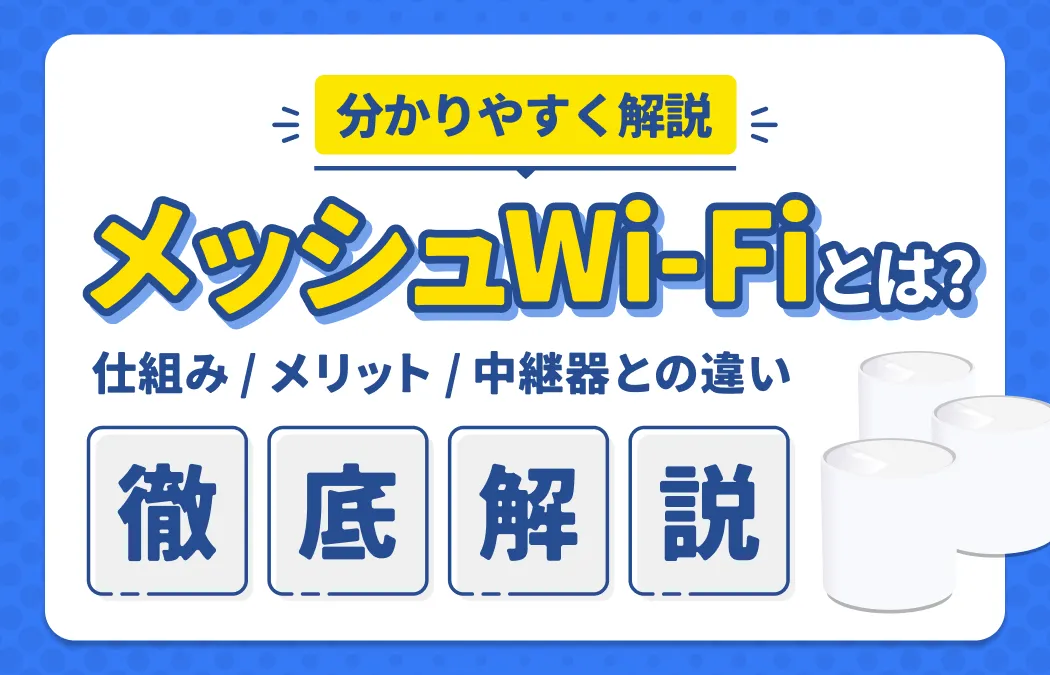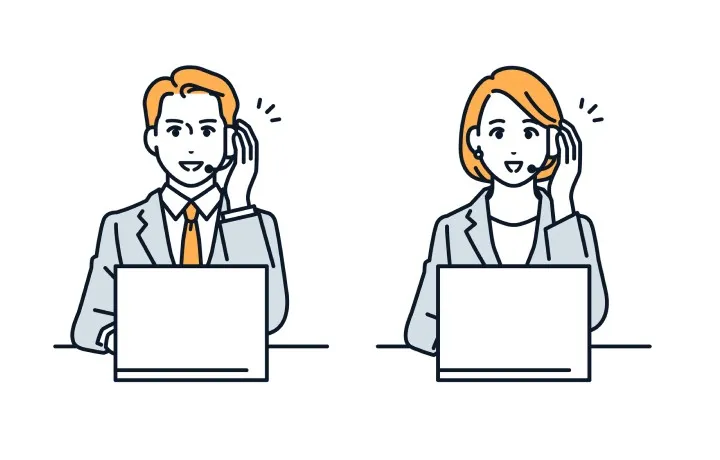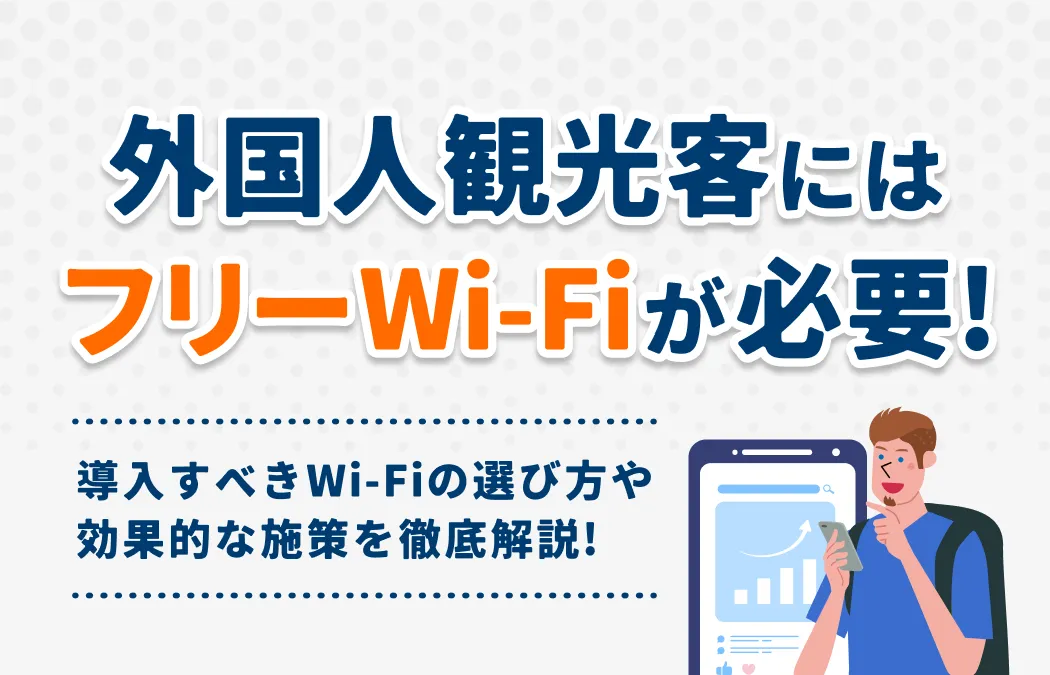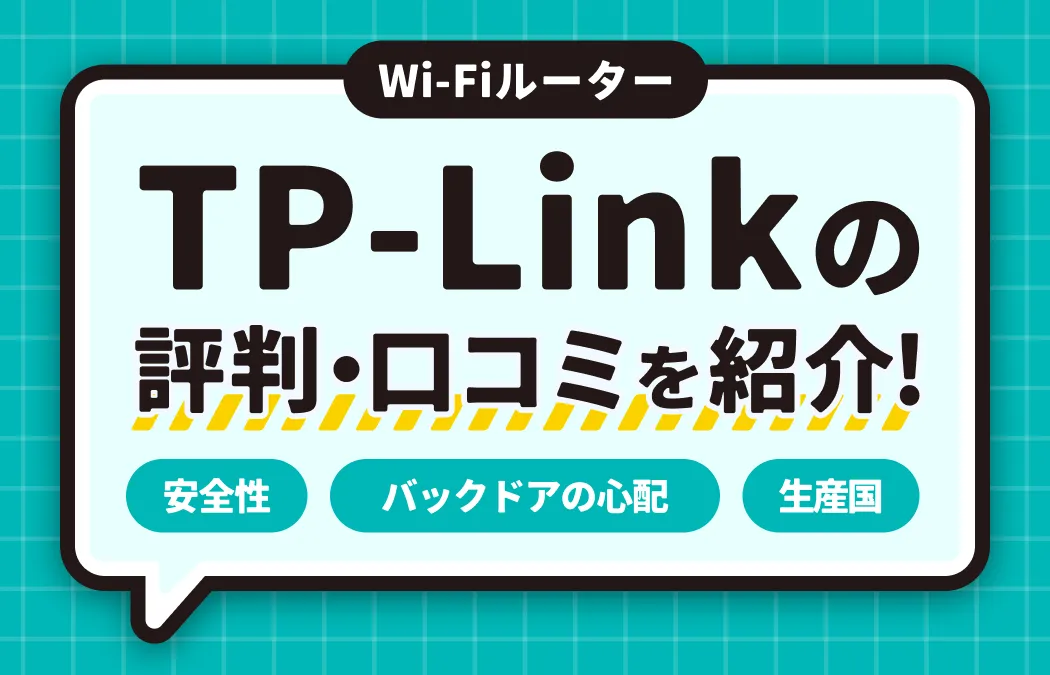「スマホはWi-Fiに繋がるのに、iPadは繋がらない」
iPadがWi-Fiに繋がらない原因として、「iPad本体の不具合」「Wi-Fiルーター側の問題」「接続設定や環境要因」などが考えられます。
とはいえ、実際にどのような操作を行えば、Wi-Fiが安定するのか分からない方も多いのではないでしょうか。
そこで本記事では、iPadがWi-Fiに繋がらない原因と、それぞれの対処法について詳しく解説します。
目次
▼この記事で紹介している商品
iPadがWi-Fiに繋がらない原因は?

iPad本体の異常
iPad本体側に原因がある場合、 iOSのバグ や ネットワーク設定の不具合 、 一時的なフリーズ などが考えられます。
具体的には、Wi-Fi設定のリセットや本体の再起動、ソフトウェアのアップデートなどで改善することが多いです。
また、省電力モードやVPN設定が影響している場合もあります。まずは簡単な再起動や設定確認から始めるのが効果的です。
Wi-Fiルーター本体の不具合
Wi-Fiルーターのフリーズ や 熱暴走 、 ファームウェアの不具合 なども、iPadがネットに繋がらない大きな原因です。
ルーターの再起動やコンセントの抜き差し、ファームウェアの更新で改善されるケースが多数あります。ルーターの設置場所や周囲の干渉も見直してみましょう。
Wi-Fiを見直しませんか?
【無料】お問い合わせはこちらiPadがWi-Fiに繋がらない場合の対処法まとめ

iPadがWi-Fiに繋がらない場合も、焦らず順を追って対処すれば大半の問題は解決できます。
SSIDやパスワードの確認、設定の見直し、機器の再起動など、 基本的なチェック項目を押さえることが重要 です。
ここでは、原因別に効果的な対処法を7つご紹介しますので、ひとつずつ実践して安定したネット接続を取り戻しましょう。
1.SSIDとパスワードの確認
iPadがWi-Fiに繋がらない場合、 接続先のWi-Fi名(SSID)とパスワードを確認 しましょう。間違ったSSIDに接続していたり、パスワードを誤入力していると接続できません。
Wi-Fi一覧から正しいSSIDを選び、再度パスワードを入力し直してみましょう。特に初期設定時や引っ越し後などは、接続先が変更されていることもあるため注意が必要です。
2.Wi-Fiスイッチのオンオフ
iPadのWi-Fi機能が一時的に動作不良を起こしている場合、Wi-Fiスイッチのオン・オフ操作で改善することがあります。
「設定」アプリを開き、Wi-Fiを一度オフにして数秒待ってから再度オンに しましょう。
これだけで接続が安定するケースも多く、手軽に試せる基本的な対処法です。
3.機内モードのオンオフ
iPadの機内モードが有効になっていると、Wi-Fi接続が遮断されます。
一度機内モードをオンにして数秒待ち、再度オフにする ことで、通信モジュールがリセットされ、Wi-Fi接続が復旧する場合もあります。
コントロールセンターや「設定」アプリから簡単に操作できるため、まず確認してみましょう。
4.iPad本体の再起動
システムの一時的な不具合が原因の場合は、本体の再起動が有効です。
長時間使用しているとメモリが圧迫され、接続エラーが発生しやすくなります。
一度電源を切って数十秒待ってから再起動する ことで、ネットワーク関連の設定がリフレッシュされ、正常にWi-Fiへ接続できるようになることがあります。
5.ルーター本体の再起動
Wi-Fiルーターに問題がある場合も、再起動で改善されることがあります。 電源ケーブルを一度抜いて10秒ほど待ち、再度接続して再起動 しましょう。
内部の処理がリセットされ、通信が安定するケースが多いです。家庭内の他の機器も接続不良を起こしている場合、ルーター側の不具合が疑われます。
6.速度制限の可能性
契約しているインターネット回線やモバイル回線が速度制限にかかっていると、iPadがWi-Fiには繋がっていてもネットが使えない状況になります。
通信量の上限を超えていないか、契約プランの確認 をしましょう。
また、プロバイダによっては混雑時間帯に速度が制限されることもあるため、時間帯を変えて試すのも有効です。
7.サーバーの不具合や通信障害の可能性
iPadがWi-Fiに繋がらない場合、接続先のWebサイトやサービスのサーバー側に問題がある、またはインターネット回線自体に障害が発生している可能性もあります。
プロバイダの公式サイトやSNSで障害情報を確認 しましょう。他の端末でもネットが使えない場合は、通信会社側の不具合の可能性が高く、復旧を待つ必要があります。
Wi-Fiを見直しませんか?
【無料】お問い合わせはこちらそれでもダメな場合は?

基本的な対処法をすべて試してもiPadがWi-Fiに繋がらない場合は、 ハードウェアの故障 や 専門的なトラブル の可能性があります。
まずはAppleのサポートやキャリア、回線プロバイダに相談しましょう。
また、ルーターの買い替えやファームウェア更新、回線契約の見直しも検討ポイントです。専門業者の訪問診断を依頼すれば、原因特定と早期解決につながることもあります。
まとめ
iPadがWi-Fiに繋がらないトラブルは、SSIDや設定の確認、再起動など基本的な対処で多くは解決します。
しかし、改善しない場合はルーターや回線、端末本体の故障も視野に入れて対応することが重要です。
順を追って原因を切り分けることで、無駄なストレスを回避できます。
Wi-Fiを見直しませんか?
【無料】お問い合わせはこちら

この記事を書いたライター
Wiz Cloud編集部
WizCloud編集部メンバーが執筆・更新しています。 Web関連、デジタル関連の最新情報から、店舗やオフィスの問題解決に使えるノウハウまでわかりやすくご紹介します!